Windows에서 운영 체제를 찾을 수 없음 오류를 해결하는 방법
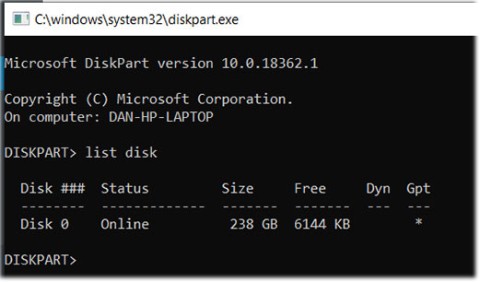
Windows 10을 사용하는 동안 발생할 수 있는 모든 오류, 결함 및 문제 중에서 운영 체제를 찾을 수 없다는 화면과 같은 일부 메시지는 정말로 겁에 질리게 만들 수 있습니다.
컴퓨터가 자주 충돌하거나 시작할 때 문제가 발생한다면... 그 원인은 컴퓨터에 프로그램이나 소프트웨어를 설치할 때 Windows 시스템 파일이 손상되거나 손실되거나 변경되었기 때문일 가능성이 큽니다.
Windows 10은 컴퓨터가 제대로 작동하는 데 필요한 시스템 파일을 보호하는 데 매우 뛰어나지만, 응용 프로그램 파일, 드라이버, 심지어 Windows 업데이트까지도 보호합니다. 하지만 어떤 경우에는 여전히 오류가 발생할 수 있습니다.
이전 버전의 Windows와 마찬가지로 Windows 10에도 시스템 파일 검사기(SFC) 유틸리티가 내장되어 있습니다. 이 유틸리티는 시스템에서 손상된 파일을 검사, 검증하고 복구합니다.
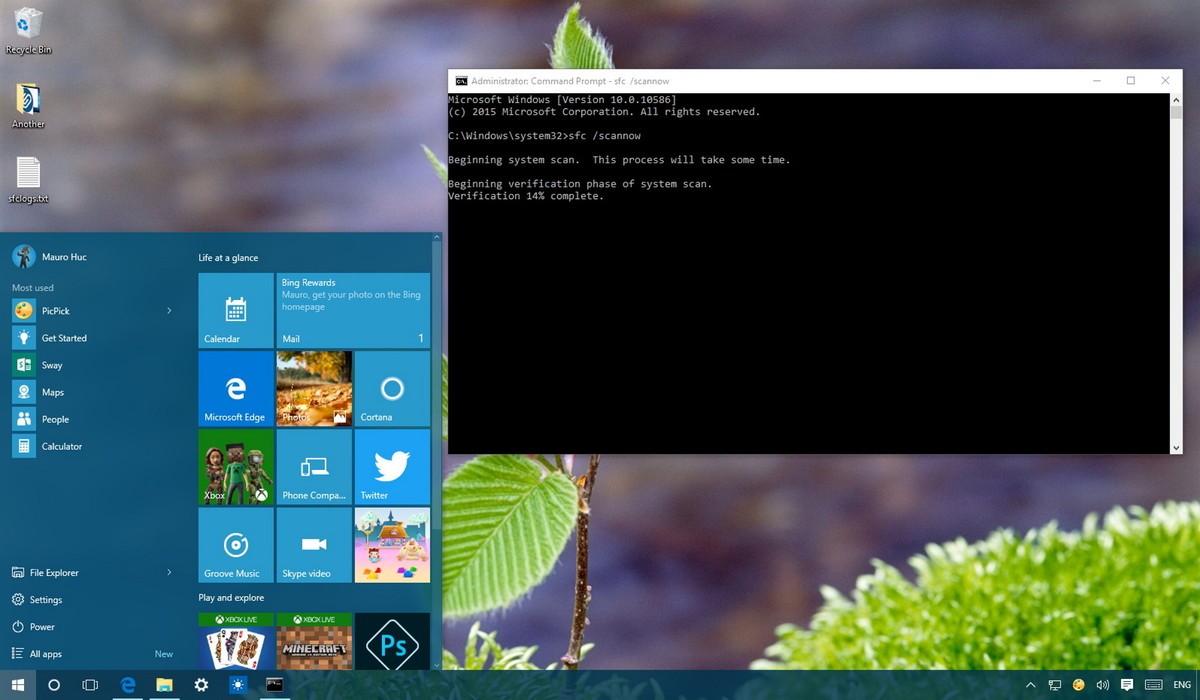
1. Windows 10에서 SFC /scannow를 사용하는 방법
1. Windows + X 키 조합을 눌러 Power User 메뉴를 열고 명령 프롬프트(관리자)를 선택합니다. 그 이유는 SFC 명령을 관리자 권한으로 실행해야 하기 때문입니다.
2. 명령 프롬프트 창에서 아래 명령을 입력하고 Enter를 누릅니다.
sfc /scannow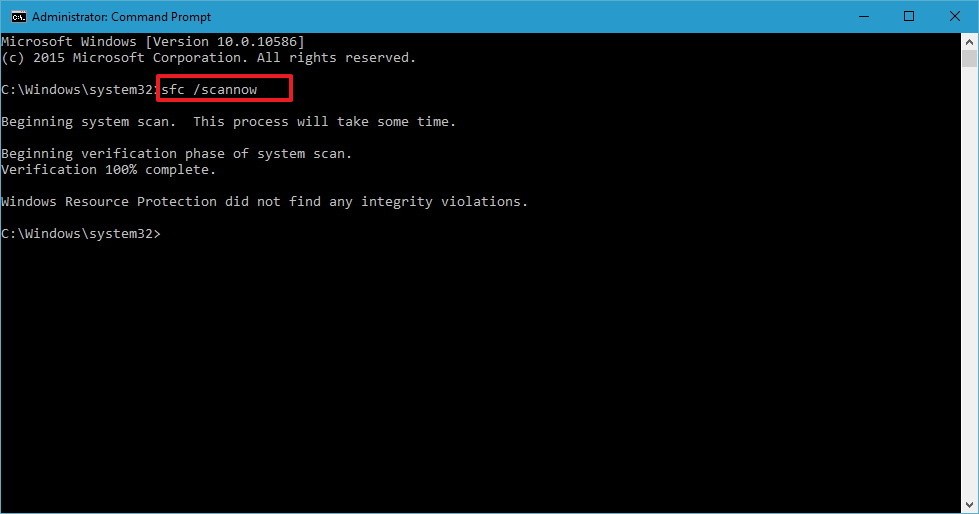
3. 검사가 완료되면 화면에 다음 메시지 중 하나가 표시됩니다.
• Windows 리소스 보호에서 무결성 위반 사항을 찾지 못했습니다 . 시스템에 누락되거나 손상된 파일이 없습니다.
• Windows 리소스 보호가 요청된 작업을 수행할 수 없습니다 . 이 메시지가 나타나면 검사 프로세스 중에 문제가 발생하여 오프라인 검사가 필요하다는 의미입니다.
• Windows 리소스 보호가 손상된 파일을 발견하고 성공적으로 복구했습니다. 자세한 내용은 CBS.Log %WinDir%\Logs\CBS\CBS.log에 포함되어 있습니다 . SFC가 발생한 문제를 해결할 수 있었다면 이 메시지가 표시됩니다. 이제 탐색하거나 세부 정보를 볼 수 있습니다.
• Windows 리소스 보호가 손상된 파일을 발견했지만 일부 파일을 수정하지 못했습니다. 이 경우 손상된 파일을 수동으로 수정해야 합니다.
2. 다른 드라이브에서 SFC /Scannow를 실행하세요.
SFC /Scannow는 D: 또는 외장 하드 드라이브, USB, SD 카드 또는 기타 저장 매체와 같은 다른 드라이브에 있는 비시스템 파일을 검사하고 복구하는 데에도 사용할 수 있습니다. 이러한 드라이브에서 검사를 실행하려면 아래에 표시된 대로 명령을 약간 수정해야 합니다. 나머지 과정은 위와 비슷합니다.
sfc/scannow/offbootdir=Drive Name: /offwindir=Drive name:\windows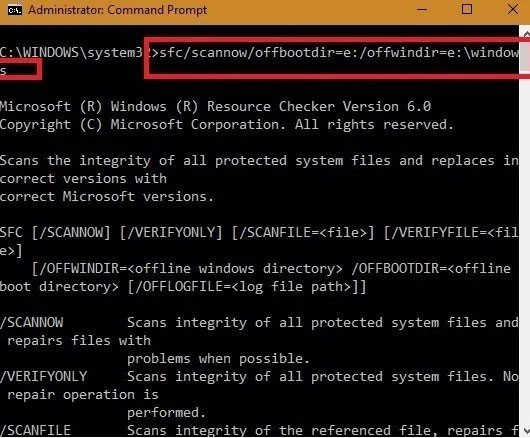
3. SFC 스캔 세부 정보 보기
CBS.Log 파일에 저장된 시스템 파일 검사기의 세부 정보를 보려면 읽을 수 있는 사본을 바탕 화면에 복사해야 합니다.
1. Windows + X 키 조합을 눌러 Power User 메뉴를 열고 명령 프롬프트를 선택합니다.
2. 명령 프롬프트 창에서 아래 명령을 입력하고 Enter를 누릅니다.
findstr /c:"[SR]" %windir%\Logs\CBS\CBS.log >"%userprofile%\Desktop\sfclogs.txt"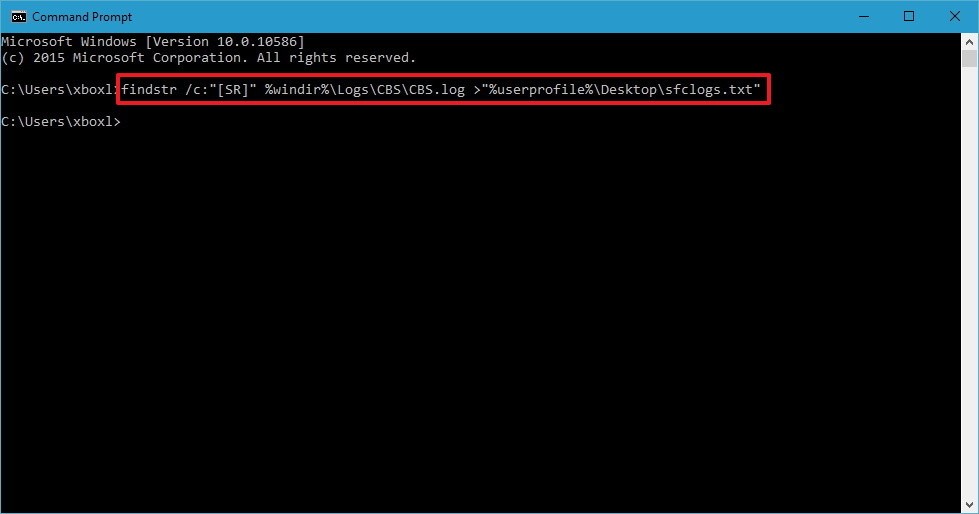
3. 메모장을 이용해 데스크탑에서 sfclogs.txt를 엽니다. 이 파일에는 검사된 시스템 파일의 모든 세부 정보와 복구할 수 없는 파일의 정보가 포함됩니다.
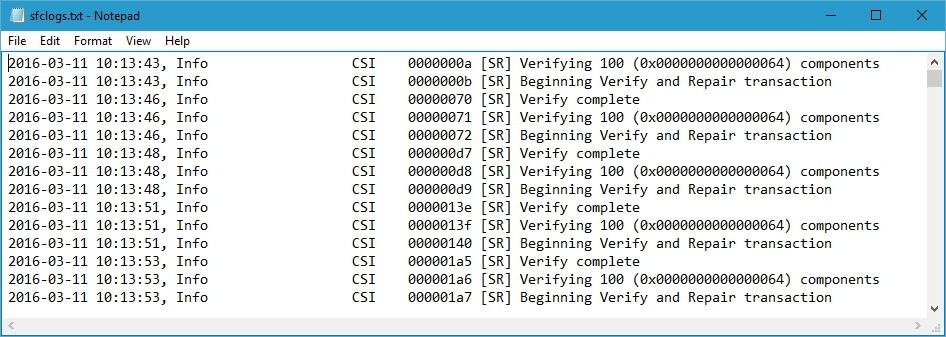
참고 : SFC 스캔 세부 정보는 Windows에서 스캔할 때만 사용할 수 있으며, 명령 프롬프트에서 오프라인으로 스캔할 때는 사용할 수 없습니다.
복구할 수 없는 SFC 파일이 무엇인지 알아야 하는 경우, 텍스트 응용 프로그램에서 찾기 기능을 사용하여 "복구할 수 없음"이라는 문구를 찾으세요. "repair" 와 "repaired"를 사용하면 복구된 파일을 볼 수도 있습니다.
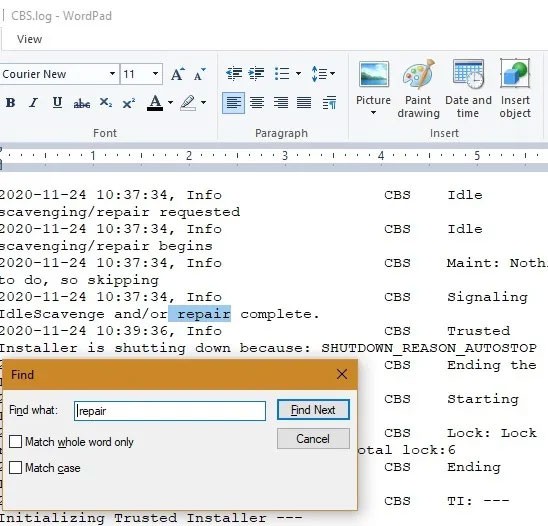
다양한 애플리케이션에서 손상 문제를 감지하려면 "corrupt"를 사용합니다 . 파일을 쉽게 복구할 수 없는 경우 해당 파일을 교체하고 제거해야 합니다. 이는 최종 상태 메시지 "Windows 리소스 보호에서 손상된 파일을 발견했지만 일부 파일을 수정하지 못했습니다" 에 표시됩니다 .
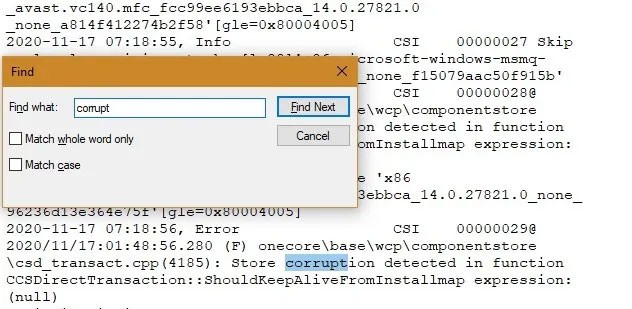
4. 안전 모드에서 SFC 스캔을 실행하세요.
시스템 검사 중에 두 번째 상태 메시지인 "Windows 리소스 보호가 요청된 작업을 수행할 수 없습니다" 가 나타나면 SFC 검사는 안전 모드에서 수행해야 합니다. 이 기능에 액세스하려면 시작 메뉴에서 "고급 시작 옵션 변경"을 선택하세요.
Windows 10을 안전 모드로 시작 하려면 "지금 다시 시작"을 선택하세요 .
파란색 화면이 나타납니다. 키보드 화살표 키를 사용하여 문제 해결 > 고급 옵션을 선택하면 아래의 다음 화면으로 이동합니다.
사용 가능한 옵션에서 "명령 프롬프트"를 선택합니다 .
Windows 사용자 ID와 비밀번호로 로그인하세요. 이러한 화면을 빠르게 탐색하려면 Enter 키를 사용하는 것이 좋습니다 .
이제 안전 모드에서는 명령 프롬프트 화면이 파란색 배경으로 표시됩니다. 여기에서는 시스템을 훨씬 더 빠르게 검사할 수 있으며, 검증 및 상태 알림도 오래 걸리지 않습니다.
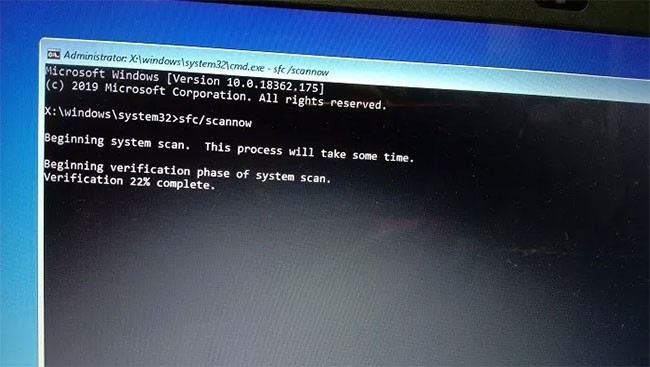
5. Windows 10 오프라인에서 시스템 파일 검사 및 복구
1. Windows + I 키 조합을 눌러 설정 애플리케이션을 엽니다.
2. 설정 인터페이스에서 업데이트 및 보안을 클릭합니다.
3. 다음으로 복구를 클릭하세요.
4. 고급 시작 에서 지금 다시 시작을 클릭합니다 .
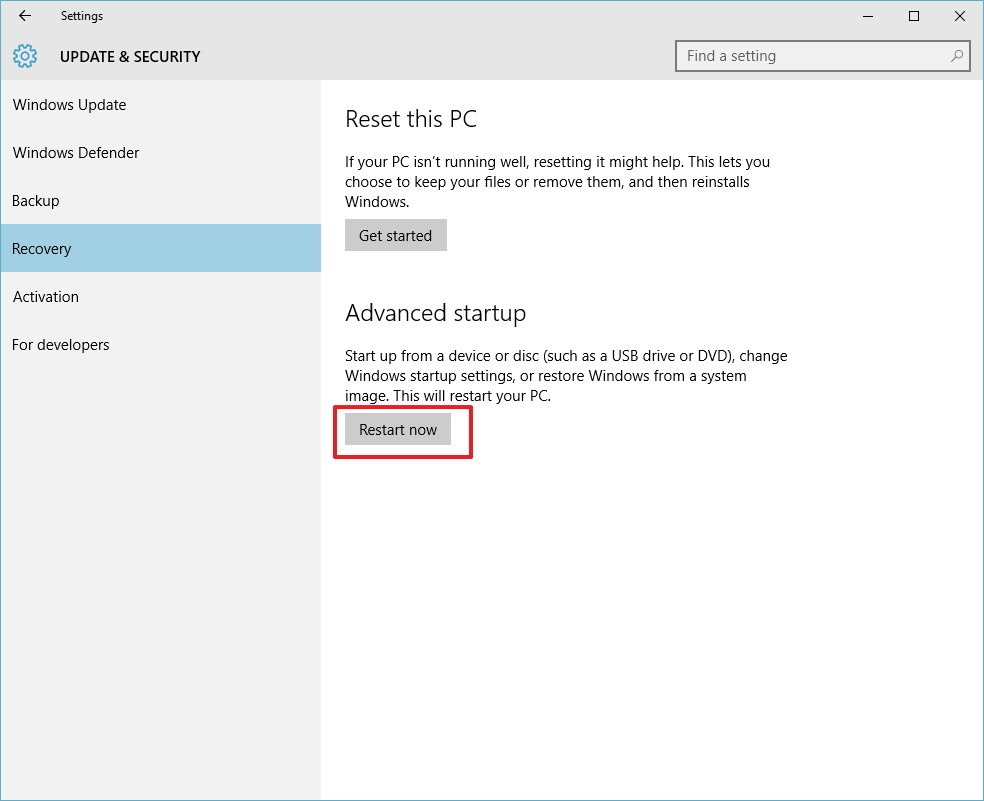
5. 문제 해결을 클릭합니다.
6. 고급 옵션을 선택하려면 클릭하세요 .
7. 명령 프롬프트만 사용하여 컴퓨터를 부팅하려면 명령 프롬프트를 클릭합니다.
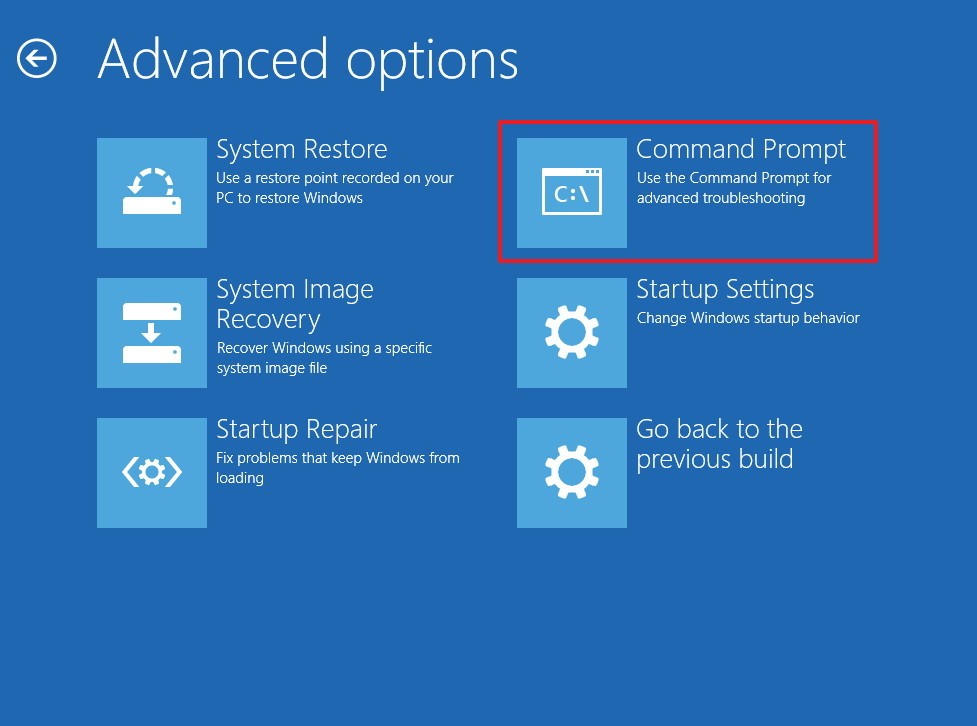
8. 재부팅하는 동안 계속하려면 사용자 이름과 비밀번호를 입력하라는 메시지가 표시됩니다.
9. Windows 외부에서 SFC를 실행해야 할 때마다 유틸리티에 Windows 설치 파일의 정확한 위치를 알려야 합니다.
명령 프롬프트 창에서 아래 명령줄을 입력하여 유틸리티가 Windows 및 시스템 예약 파티션의 위치를 이해할 수 있도록 합니다.
wmic logicaldisk get deviceid, volumename, description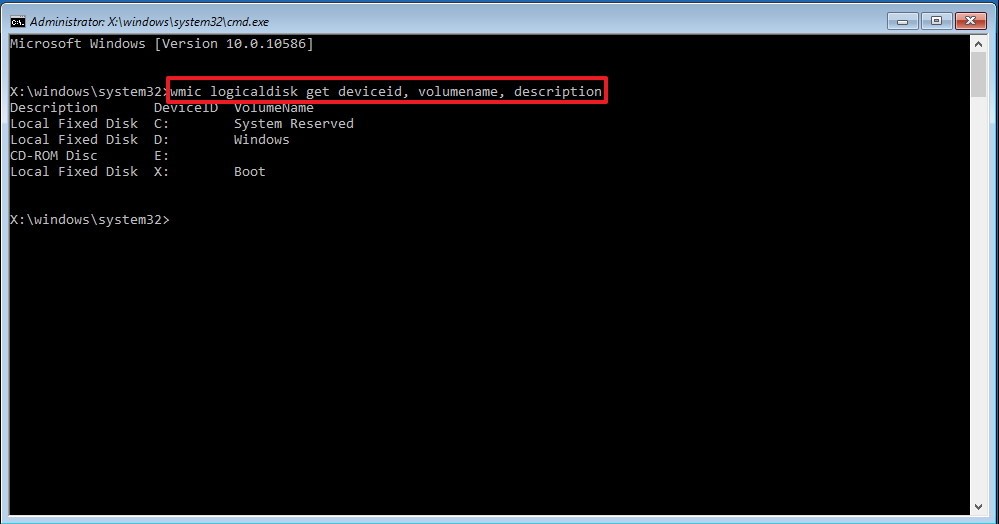
10. 명령 프롬프트 창에 다음 명령을 입력하고 Enter 키를 누릅니다.
sfc /scannow /offbootdir=C:\ /offwindir=D:\Windows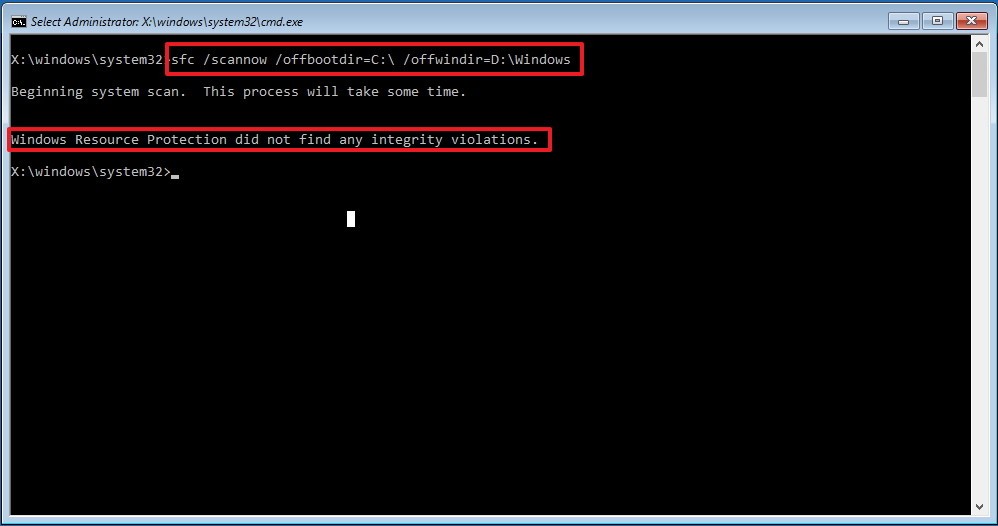
메모:
treen 명령에서 /offboodir을 사용하여 시스템 예약 파티션의 특정 드라이브 문자(이 경우 C)를 전환하고, /offwindir을 사용하여 Windows 파일의 특정 위치(이 경우 D:\Windows)를 전환합니다.
11. 검사가 완료되면 명령 프롬프트 창을 닫습니다.
12. 계속을 클릭하여 종료하고 Windows 10으로 돌아갑니다.
6. Windows 10에서 시스템 파일을 수동으로 복구
시스템 파일 검사기가 하나 이상의 오류를 수정할 수 없는 경우 해당 파일을 수동으로 복구해야 합니다.
sfclogs.txt 파일을 열어 어떤 파일이 손상되었는지 확인하고, 파일 위치를 검색한 후 아래 단계를 따르세요.
1. Windows + X 키 조합을 눌러 Power User 메뉴를 열고 명령 프롬프트(관리자)를 선택합니다.
2. 명령 프롬프트 창에서 아래 명령을 입력하고 Enter를 누릅니다.
takeown /f C:\Path-and-File-Name메모:
C:\Path-and-File-Name을 손상된 파일의 경로와 이름으로 바꾸세요 . 예를 들어 C:\Windows\System32\appraiser.dll.
3. 다음 명령을 명령 프롬프트에 입력하고 Enter 키를 눌러 관리자 권한으로 손상된 파일에 대한 액세스를 허용합니다.
icacls C:\Path-and-File-Name /Grant Administrators:F4. 아래 명령을 복사하고 Enter를 눌러 요청된 섹션의 파일을 교체합니다.
copy C:\Path-SOURCE-and-File-Name C:\Path-DESTINATION-and-File-Name메모:
위 명령에서 C:\Path-SOURCE-and-File-Name을 올바른 경로와 파일 이름으로 바꾸고, C:\Path-DESTINATION-and-File-Name을 손상된 파일의 대상 경로와 이름으로 바꾸세요.
예를 들어:
copy D:\Files\appraiser.dll C:\Windows\System32\appraiser.dll5. Yes를 입력하고 Enter를 눌러 덮어쓰기를 확인합니다.
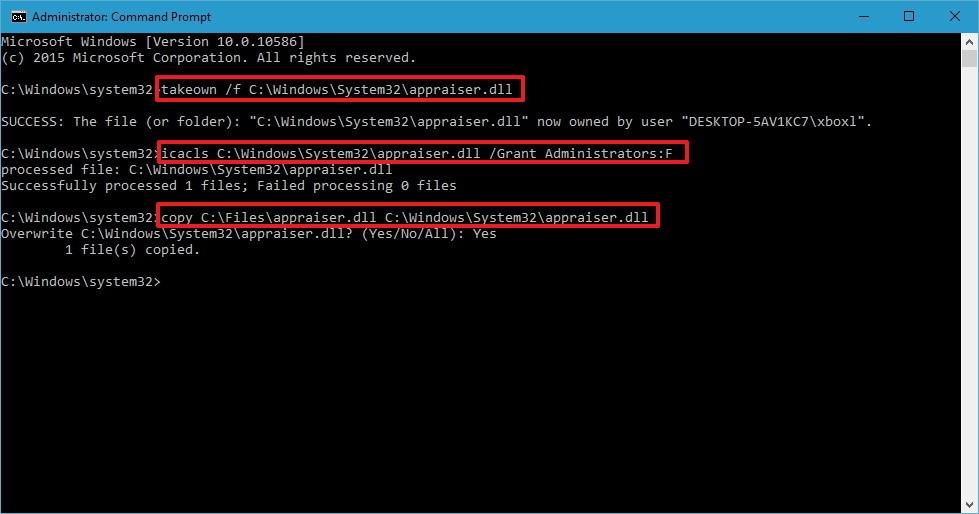
파일을 교체한 후 명령 프롬프트 창에 SFC /verifyonly 명령을 입력하고 Enter 키를 눌러 모든 파일의 무결성을 검사하고 어떤 파일이 손상되었는지 확인하여 수정할 수 있습니다.
또한, 일부 파일만 수정하려는 경우 다음 명령을 사용하여 각 파일의 무결성을 확인할 수 있습니다.
sfc /VERIFYFILE=C:\Path-and-File-Name예를 들어:
sfc /VERIFYFILE=C:\Windows\System32\kernel32.dll아래에서 더 많은 기사를 확인하세요.
행운을 빌어요!
VPN이란 무엇이며, VPN의 장단점은 무엇일까요? WebTech360과 함께 VPN의 정의와 이 모델 및 시스템을 업무에 적용하는 방법에 대해 알아보겠습니다.
Windows 보안은 기본적인 바이러스 차단 이상의 기능을 제공합니다. 피싱, 랜섬웨어 차단, 악성 앱 실행 방지 등 다양한 기능을 제공합니다. 하지만 이러한 기능은 여러 겹의 메뉴 뒤에 숨겨져 있어 쉽게 찾을 수 없습니다.
한번 배우고 직접 시도해보면 암호화가 매우 사용하기 쉽고 일상생활에 매우 실용적이라는 걸 알게 될 겁니다.
다음 글에서는 지원 도구인 Recuva Portable을 사용하여 Windows 7에서 삭제된 데이터를 복구하는 기본 방법을 소개합니다. Recuva Portable을 사용하면 편리한 USB에 저장하여 필요할 때마다 사용할 수 있습니다. 이 도구는 작고 간단하며 사용하기 쉬우며 다음과 같은 기능을 제공합니다.
CCleaner는 단 몇 분 만에 중복 파일을 스캔한 후, 어떤 파일을 삭제해도 안전한지 결정할 수 있도록 해줍니다.
Windows 11에서 다운로드 폴더를 C 드라이브에서 다른 드라이브로 이동하면 C 드라이브의 용량을 줄이는 데 도움이 되고 컴퓨터가 더 원활하게 실행되는 데 도움이 됩니다.
이는 Microsoft의 일정이 아닌 사용자의 일정에 따라 업데이트가 이루어지도록 시스템을 강화하고 조정하는 방법입니다.
Windows 파일 탐색기는 파일 보기 방식을 변경할 수 있는 다양한 옵션을 제공합니다. 시스템 보안에 매우 중요한 옵션 중 하나가 기본적으로 비활성화되어 있다는 사실을 모르실 수도 있습니다.
적절한 도구를 사용하면 시스템을 검사하여 시스템에 숨어 있는 스파이웨어, 애드웨어 및 기타 악성 프로그램을 제거할 수 있습니다.
아래는 새 컴퓨터를 설치할 때 권장하는 소프트웨어 목록입니다. 이를 통해 컴퓨터에 가장 필요하고 가장 좋은 애플리케이션을 선택할 수 있습니다!
플래시 드라이브에 전체 운영 체제를 저장하는 것은 특히 노트북이 없는 경우 매우 유용할 수 있습니다. 하지만 이 기능이 Linux 배포판에만 국한된다고 생각하지 마세요. 이제 Windows 설치를 복제해 볼 때입니다.
이러한 서비스 중 몇 가지를 끄면 일상 사용에 영향을 주지 않고도 배터리 수명을 상당히 절약할 수 있습니다.
Ctrl + Z는 Windows에서 매우 자주 사용되는 키 조합입니다. Ctrl + Z를 사용하면 Windows의 모든 영역에서 작업을 실행 취소할 수 있습니다.
단축 URL은 긴 링크를 정리하는 데 편리하지만, 실제 목적지를 숨기는 단점이 있습니다. 악성코드나 피싱을 피하고 싶다면 무작정 링크를 클릭하는 것은 현명한 선택이 아닙니다.
오랜 기다림 끝에 Windows 11의 첫 번째 주요 업데이트가 공식적으로 출시되었습니다.














